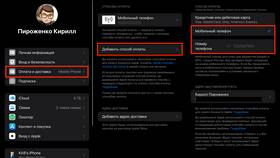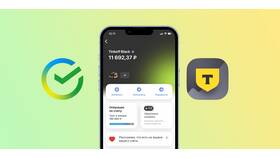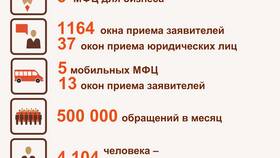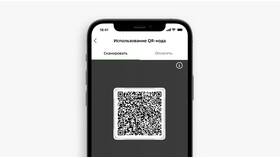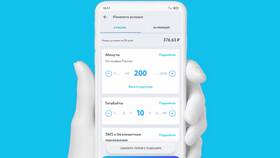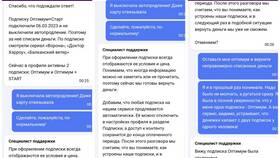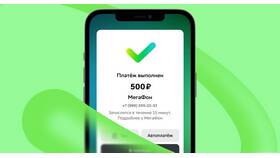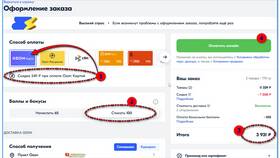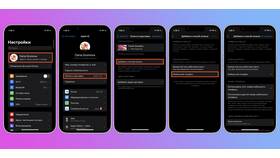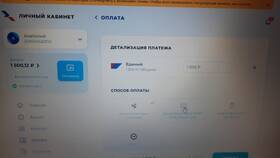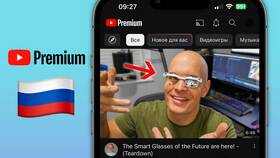Способы оплаты iCloud+
| Метод оплаты | Доступность |
| Привязанная карта Apple ID | Для всех пользователей |
| Apple Pay | На устройствах с поддержкой |
| Подарочные карты Apple | Через код активации |
| Семейный доступ | Оплата организатором семейной группы |
- Откройте "Настройки"
- Нажмите на свое имя вверху
- Выберите "iCloud" → "Управление хранилищем"
- Нажмите "Изменить план хранилища"
- Выберите нужный тариф
| Объем | Цена в месяц |
| 50 ГБ | 59 руб. |
| 200 ГБ | 149 руб. |
| 2 ТБ | 599 руб. |
- Откройте "Настройки"
- Нажмите на свое имя → "Оплата и доставка"
- Выберите "Метод оплаты"
- Добавьте или измените платежные данные
- Подтвердите изменения
- Откройте меню Apple → "Системные настройки"
- Выберите "Apple ID" → "iCloud"
- Нажмите "Управление" рядом с индикатором хранилища
- Выберите "Изменить план хранилища"
- Следуйте инструкциям на экране
| Действие | Как выполнить |
| Включение | Активируется автоматически при оплате |
| Отключение | Настройки → Apple ID → Подписки |
| Возобновление | Повторная подписка через настройки iCloud |
- Недостаточно средств - пополните баланс карты
- Отказ банка - свяжитесь с банком-эмитентом
- Неверные платежные данные - обновите информацию
- Региональные ограничения - используйте карту страны аккаунта
- Откройте "Настройки" → [ваше имя]
- Выберите "Подписки"
- Найдите подписку iCloud+
- Проверьте дату следующего списания
Оплата iCloud+ происходит автоматически с привязанной карты, а управление подпиской доступно на всех устройствах Apple.